U-NEXTを家族で利用したいけど…子どももいるから心配。
このように悩んでいませんか?
U-NEXT(ユーネクスト)ならメインアカウントと合わせて最大4人で利用でき、「月額プラン」は月額2,189円のため、1人あたり実質550円以下で利用できます。
U-NEXTはお子さんの利用にも配慮されていますが、事前にファミリーアカウントの設定が必要になります。
ファミリーアカウントはそれぞれID・パスワードを設定して利用する形となっており、視聴履歴もアカウントごとに管理するため、プライバシーも守られると言うものです。
更に、年齢制限のあるコンテンツの表示設定(ペアレンタルロック)も可能であり、家族で楽しく利用するなら設定は必須です!
本記事では、実際にU-NEXTを家族で利用している筆者がファミリーアカウントの設定方法や疑問点を解消していきます。
U-NEXTのファミリーアカウントとは?
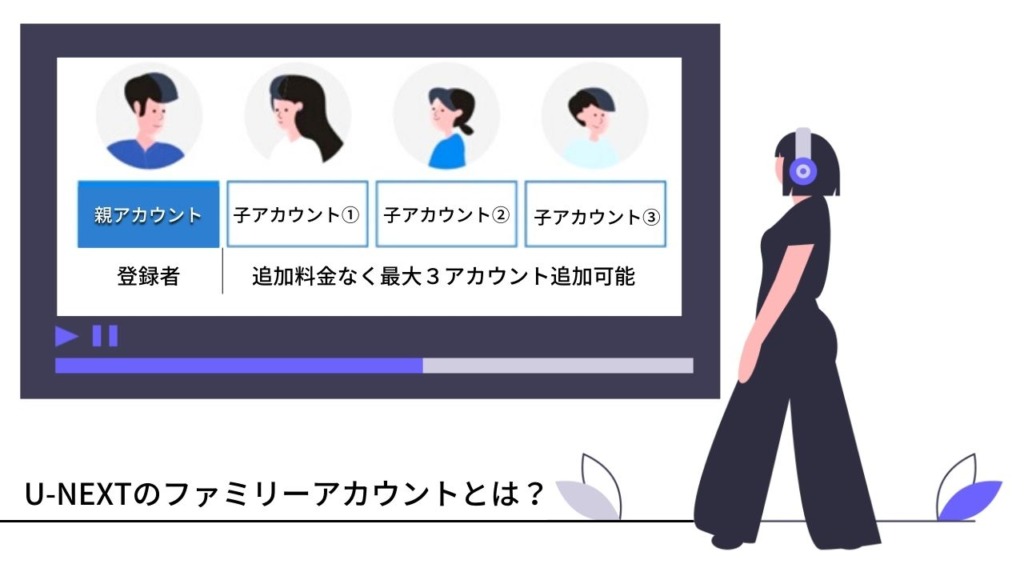
1つのU-NEXT契約で最大4アカウント追加料金なく利用できる制度です。
※U-NEXTでは、主契約者のアカウントを「親アカウント」、追加されたアカウントを「子アカウント」とします。
※注意点:1つの子アカウントに対して登録用のメールアドレスが必要です。3つの子アカウントを作る場合、親以外で3つのメールアドレスを用意しましょう。
ファミリーアカウントの
メリット・デメリット
- アカウント毎に同時視聴ができる
- 高品質な動画作品と
149誌以上の雑誌が見放題 - ペアレンタルロック
(視聴制限・購入制限)ができる - アカウント同士のプライバシーが守られる(視聴履歴が覗かれない)
- 1人あたり実質約550円でU-NEXTを楽しめる
U-NEXTのメリット・デメリットは上記の通りですが、正直言ってデメリットがデメリットになっていないですよね。
あるとしても、「③親アカウントと子アカウントで同作品を同時再生不可」くらいで、それも家族で一緒に同作品を観れば済む話ですし、その他も家族の話し合いで解決しましょう。
どうにかならないのは③と④と⑤くらい…。
親アカウント・子アカウントで出来ること(違い)
| 親アカウント | 子アカウント | |
|---|---|---|
| 見放題作品 | ○ | ○ |
| 作品購入 | ○ | ○ (購入制限の設定で不可×) |
| 作品ダウンロード | ○ | ○ |
| R18+作品 | ○ (ペアレンタルロックで非表示可能) | × (非表示設定解除不可) |
| 購入制限設定・変更 | ○ | × |
| 視聴制限の設定・変更 | ○ | × |
| アカウント削除 | ○ | × |
更に親アカウントでは次のようなことができます。
- ファミリーアカウント切り替え
- ファミリーアカウント編集
- ペアレンタルロック(視聴制限)
- セキュリティコード設定
では、深ぼって紹介していきます。
ファミリーアカウント切り替え
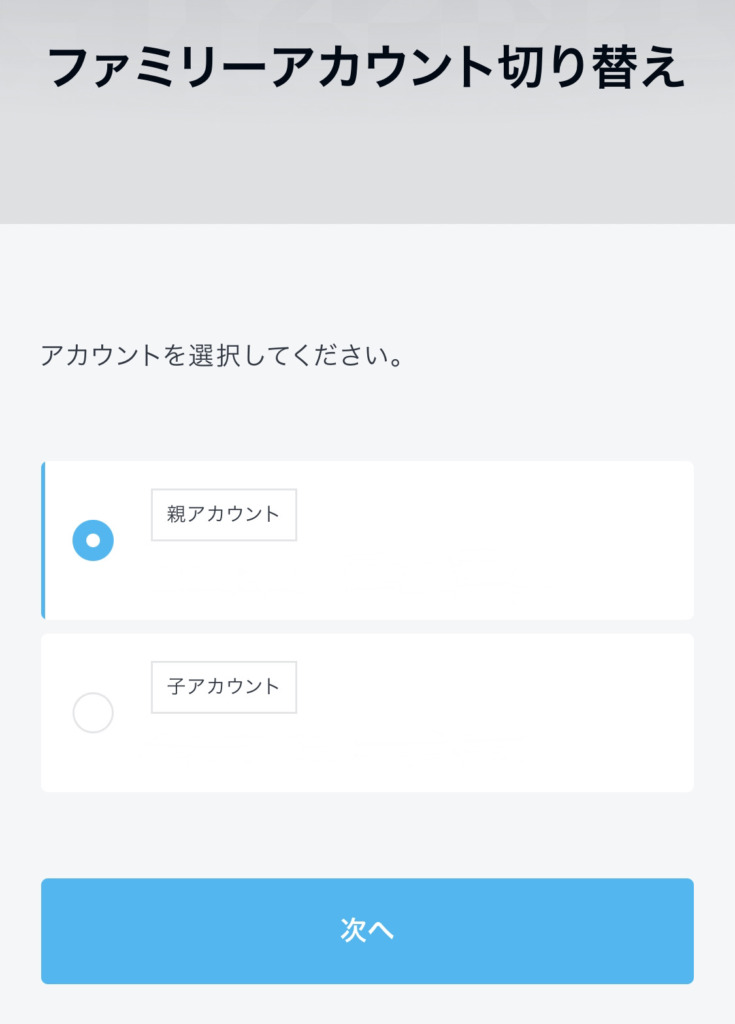
ファミリーアカウント切り替えでは、「親アカウント」と「子アカウント」を切り替えることが出来ます。
私は2人でU-NEXTを利用しているため、「親アカウント」を「子アカウント」に移すことが出来ます。
その際、「セキュリティコード」が必要となってきます。
ファミリーアカウント編集
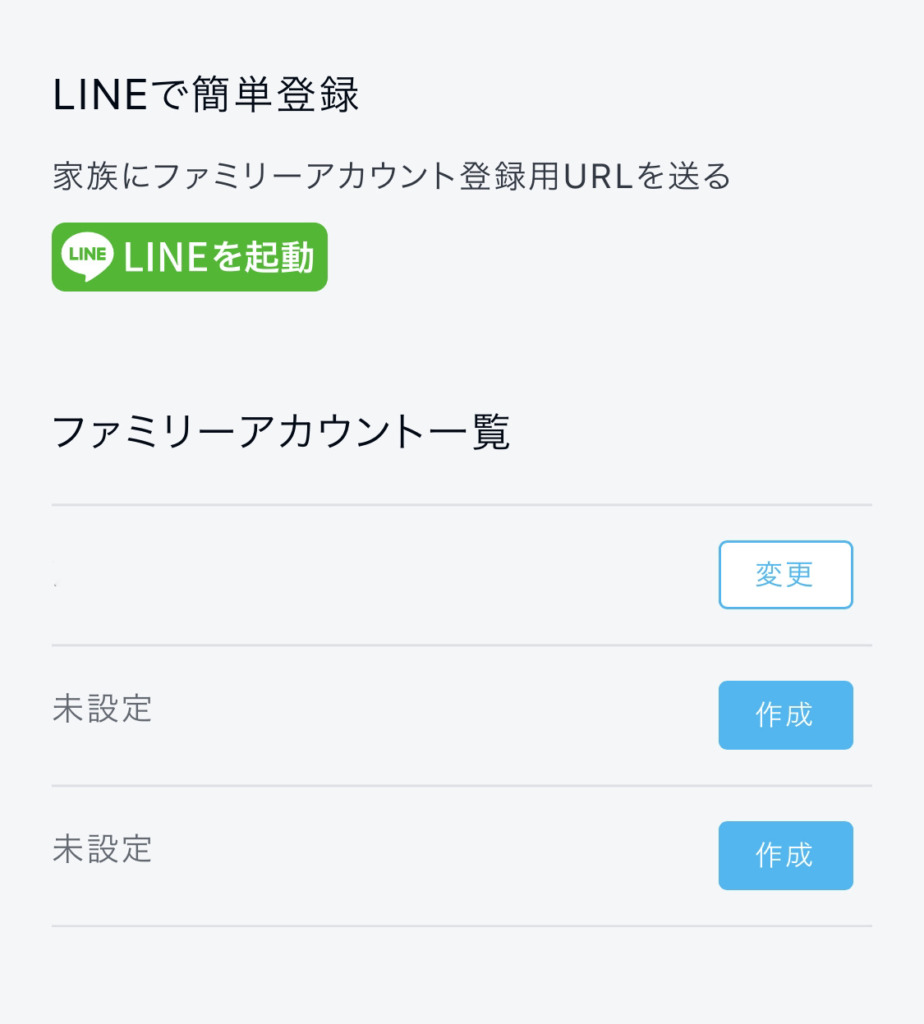
ファミリーアカウント編集では、無料で子アカウントを3つまで追加できます。同じ時間に別の作品も観られるため、家族みんなで利用でき、お子様用の設定が出来るほか、アカウント同士のプライバシーも守られます。
更に、「LINEで簡単登録」でLINEで送信した登録用URLからカンタン登録することもできます。
ペアレンタルロック(視聴制限)
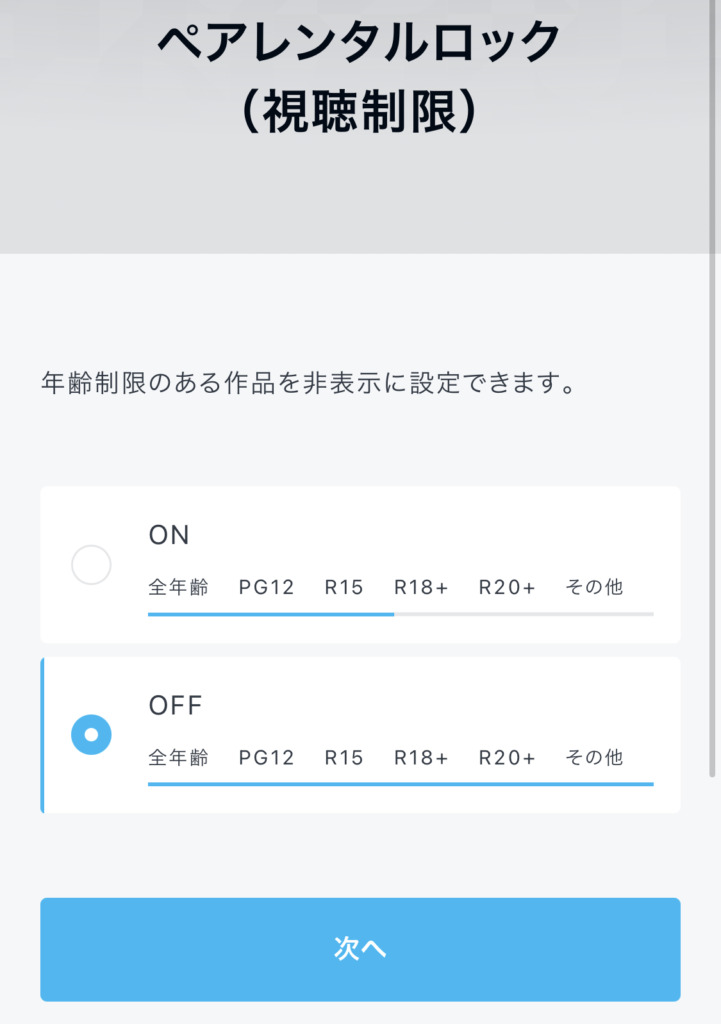
ペアレンタルロック(視聴制限)では、年齢制限のある作品を非表示にできます。これを「ON」にすることで、子アカウントではR18+以上のR指定作品を表示できなくすることが可能です。
セキュリティコード設定
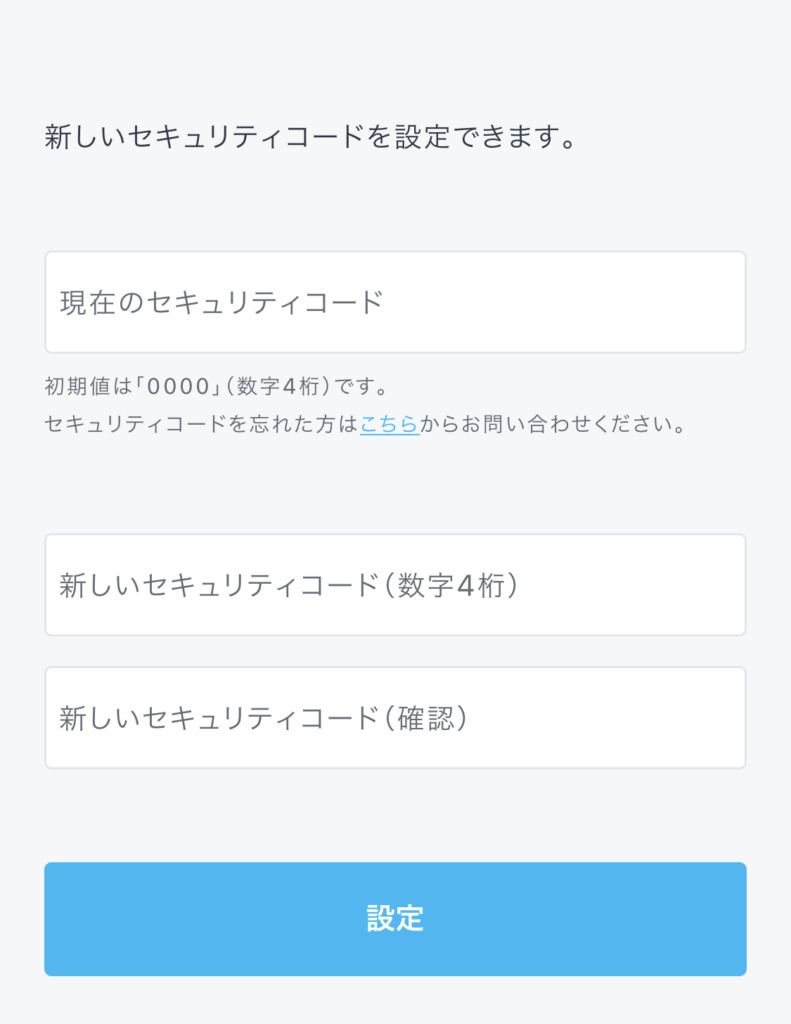
セキュリティコード設定では、新しいセキュリティコードを設定できます。※初期値は「0000」(数字4桁)となっています。
セキュリティコードを忘れてしまった方は、U-NEXTのお問い合わせフォームより、問題を解決してください。
U-NEXTのファミリーアカウントの設定方法
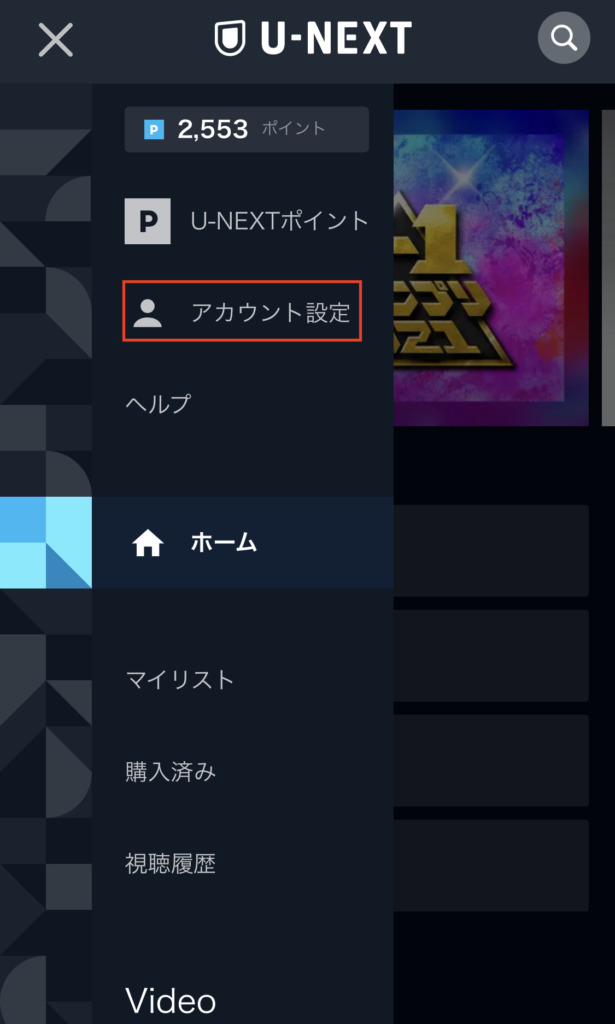
次に「アカウント設定」という項目がありますので、そちらをクリック。
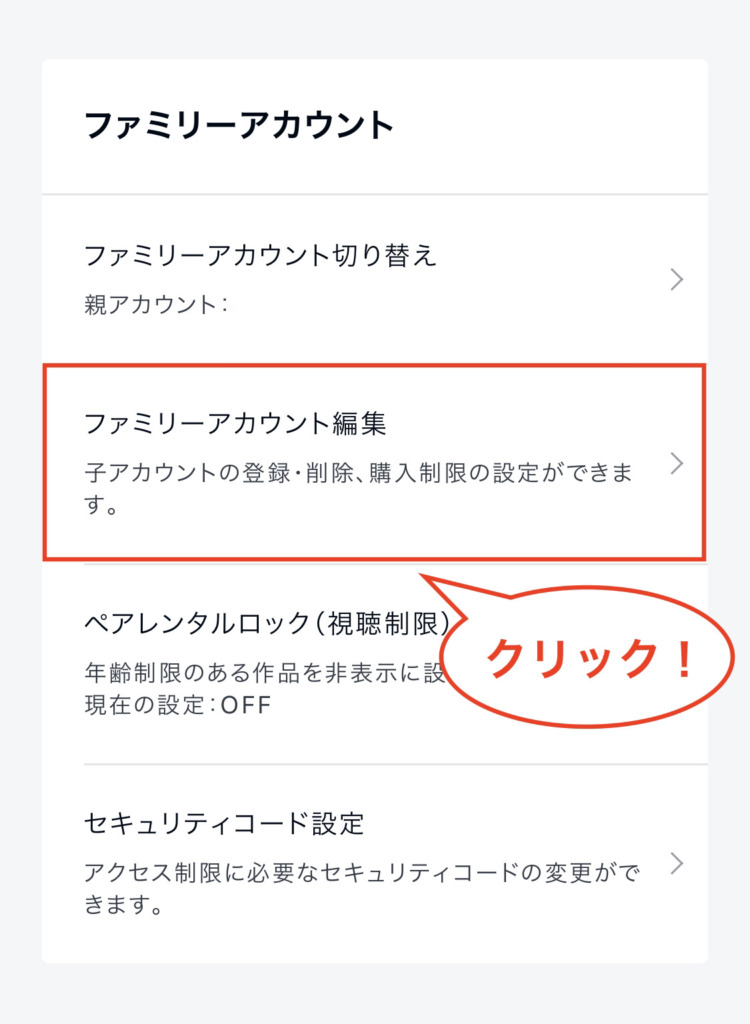
ファミリーアカウントの中に「ファミリーアカウント編集」がありますので、そちらをクリック。
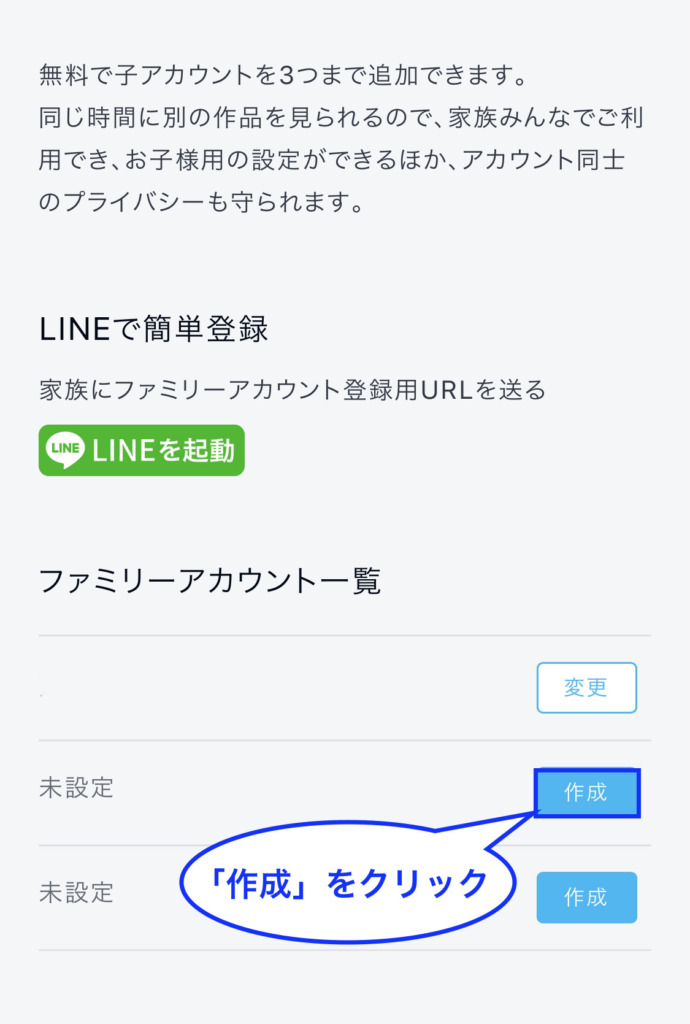
ファミリーアカウントを開きましたら、「ファミリーアカウント一覧」の「作成」ボタンをクリック。
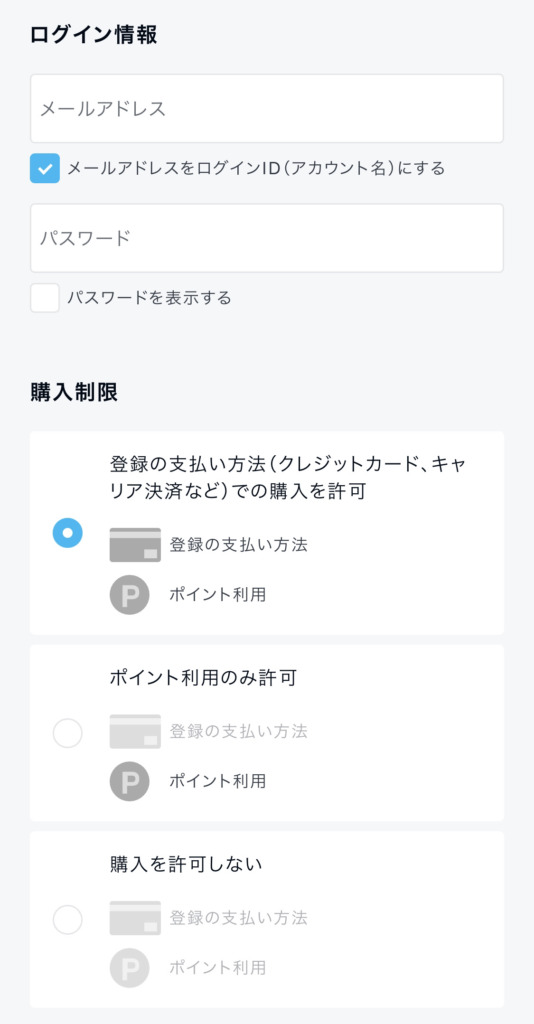
- ログイン情報
-
- メールアドレス
- パスワード
- 購入制限
-
- 登録の支払い方法
-
- 登録の支払い方法
- ポイント利用
- ポイント利用の許可
-
- 登録の支払い方法
- ポイント利用
- 購入を許可しない
-
- 登録の支払い方法
- ポイント利用
ここで、子アカウントに設定するメードアドレスとパスワードを入力します。そして、ここで購入制限も行います。
そして最後に「登録」をクリックすることで、「子アカウント」の追加登録完了です!

お疲れ様でした!
U-NEXTのファミリーアカウントまとめ
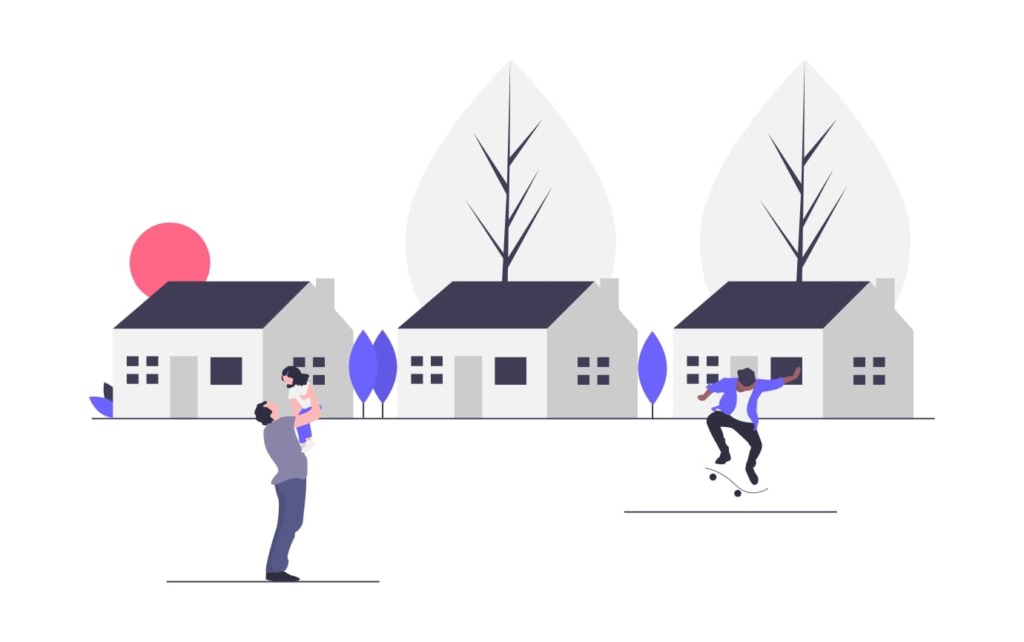
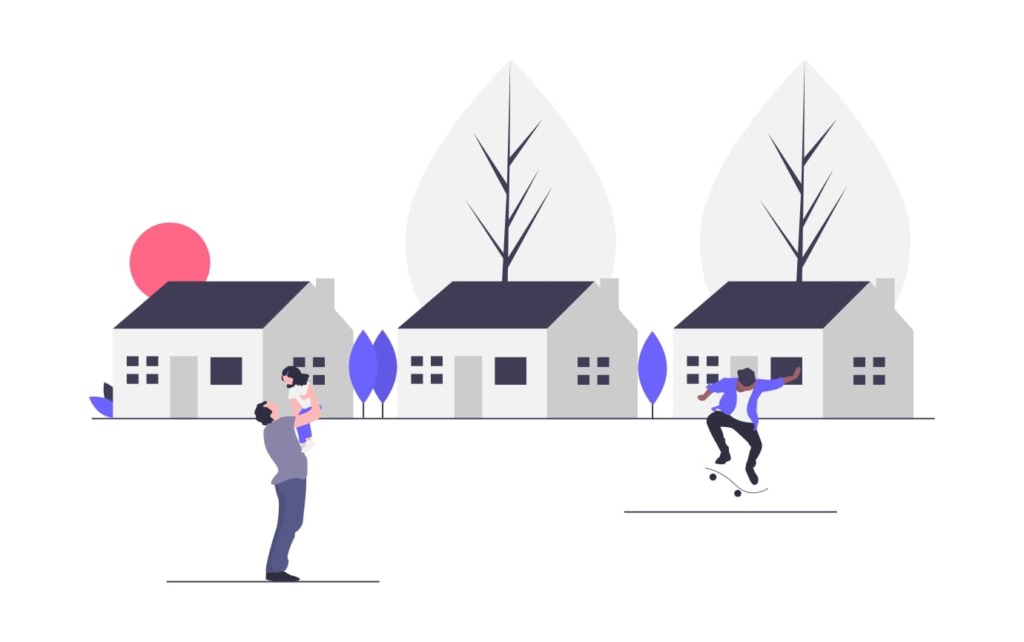
- 4アカウント同時再生可能
- 子アカウントから親アカウントの視聴履歴がわからない
- アダルト作品は子アカウント非表示可能
- R作品の表示も制限
→家族で利用するならU-NEXTのファミリーアカウント設定は絶対オススメ!
本記事で紹介した通り、U-NEXTは家族で楽しめるサービスとなっています。しかし、安心して利用するには子アカウントの設定(ペアレンタルロック)が必要不可欠です!



他の動画配信サービスには、ここまで家族のことを考えられているところはありません。
そして、今なら「31日間無料トライアル」が体験できますので、ぜひ未体験の方は0円で利用できますので、31日間無料で映画ライフを楽しみましょう!
今回は以上です。









コメント